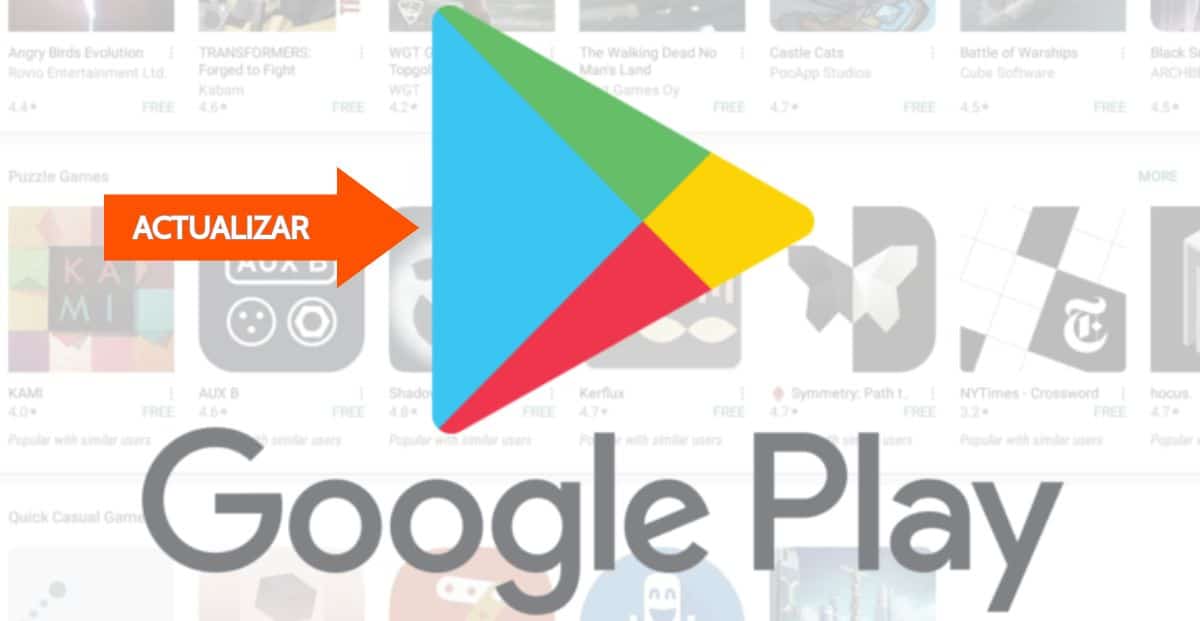
Una de las cosas que debes tener presente es que la Google Play Store se actualiza de manera constante con el objetivo de ofrecer una estabilidad para todos los dispositivos Android. No obstante, las actualizaciones van llegando de manera escalonada para cada usuario por lo que puede que algunas versiones no estén disponibles para tu móvil.
Es posible que muchas veces la Play Store no se actualice de manera automática al recibir alguna actualización y para esto deberás realizarlo de manera automática. Para instalar la versión más reciente de Google Play Store sigue leyendo este artículo.
¿Qué es y para qué sirve la Google Play Store?
Google Play Store es la tienda de aplicaciones oficiales para dispositivos con un sistema operativo Android, lo que implica que solo está disponible en estos móviles. Todas las apps que cumplan con los requisitos y políticas de esta tienda se encontrarán aquí.
Su catálogo cuenta con millones de aplicaciones para la descarga gratuita o de pago, además tiene una interfaz que permite que los usuarios puedan probar, ver imágenes, leer comentarios y sus especificaciones antes de proceder a instalarla. El proceso de descarga es fácil y no se necesita de aplicaciones de terceros para poder realizarla.
Cualquier aplicación que se encuentre en la Google Play Store es bien posicionada y será reconocida como una aplicación de alto rango, porque cuenta con requisitos necesarios para ser descargada.
¿Para qué sirve la Google Play Store?
La tienda Google Play Store sirve para que los usuarios de Android puedan descargar aplicaciones de manera rápida y segura, sin tener que recurrir a buscar páginas confiables. Esta biblioteca de aplicaciones la puedes usar en celulares, tablets y reloj inteligente.
Esta tienda virtual garantiza que se trata de un software seguro para tu celular, por lo que no estarás descargando ningún malware como suele suceder en apps instaladas desde una tienda no oficial.
La Google Play Store ofrece aplicaciones, juegos, libros e incluso películas para que puedas instalarlas en tu móvil, por lo que no tendrás que recurrir a ninguna aplicación de terceros. Recuerda que para disfrutar de todas sus novedades debes tener la aplicación actualizada.
Es importante mencionar que la Google Play Store viene instalada por defecto en los dispositivos Android, por lo que no tienes que descargarla en ningún portal web.
Actualizar Google Play Store a su versión más reciente de manera gratuita
Una de las cosas que debes conocer es que todas las versiones de Google Play Store son de forma gratuita, por lo que no debes comprarla en ninguna tienda virtual.
Asimismo, para actualizar la Google Play Store, debes tener en cuenta que esta tienda virtual depende de los servicios de Google Play o Google Play Services, por lo que es muy probable que está app se actualice de manera automática al instalar la última versión de los servicios.
Google Play Services sirve como un nexo entre Google y Android para que estos puedan disfrutar de la biblioteca de aplicaciones de Google Play Store. Muchas veces los servicios de Google se actualizan de manera automática o a través de la Play Store.
Los móviles como Huawei que no tienen los Servicios de Google Play instalados no se actualizarán de manera automática, por lo que su proceso puede ser un poco más tedioso porque debe hacerlo de manera manual.
Pasos para actualizar la Google Play Store
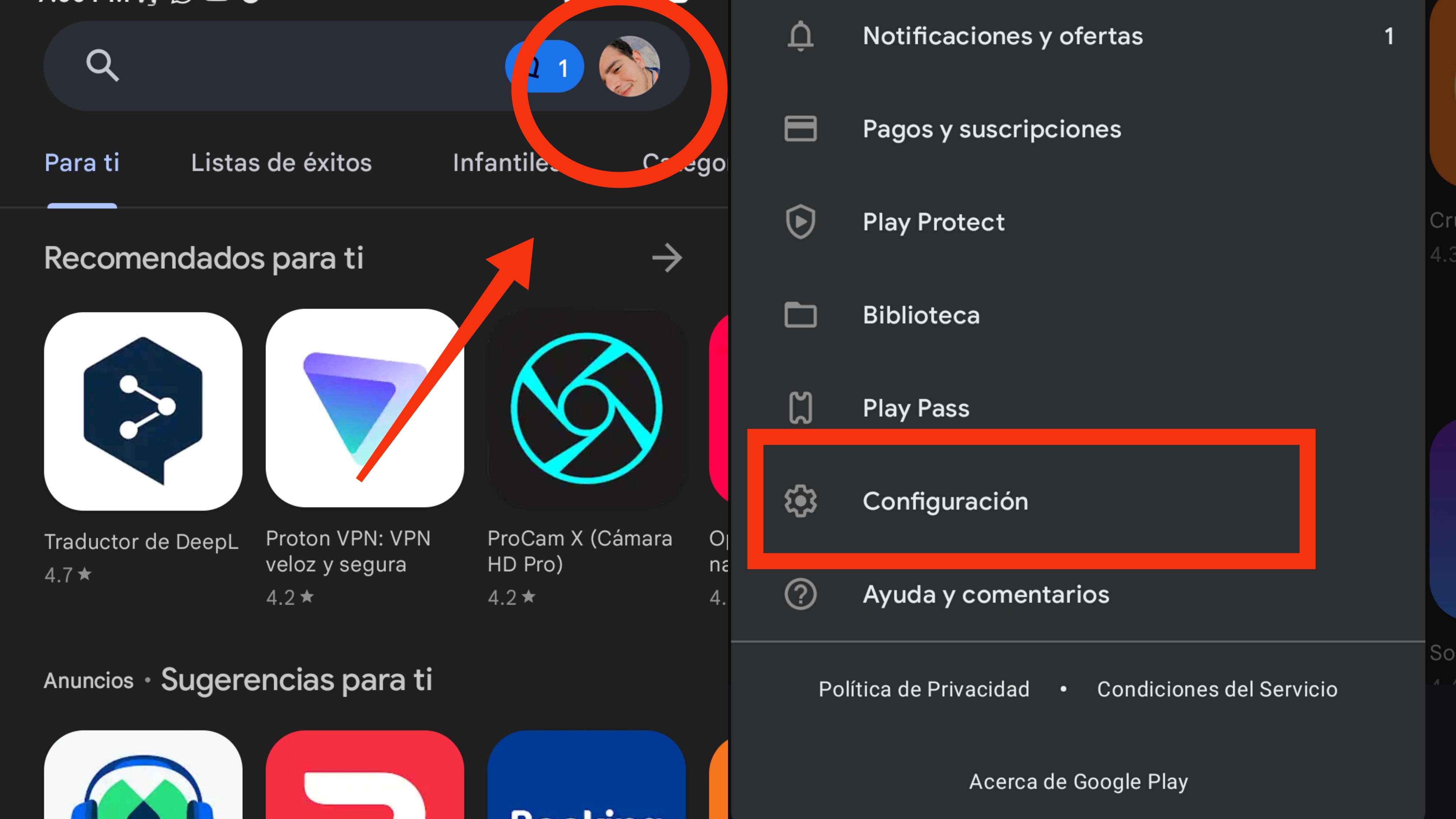
Muchos usuarios desconocen que pueden forzar que la Google Play Store se actualice a través de la propia aplicación y sin tener que usar alguna aplicación de terceros. Para realizar esta función solo debes seguir los siguientes pasos:
- Lo primero que vas hacer es abrir la aplicación de Google Play Store.
- Vas a tocar sobre la imagen de perfil y luego de esto se desplegará un recuadro en donde vas a ubicar la opción de Configuración.
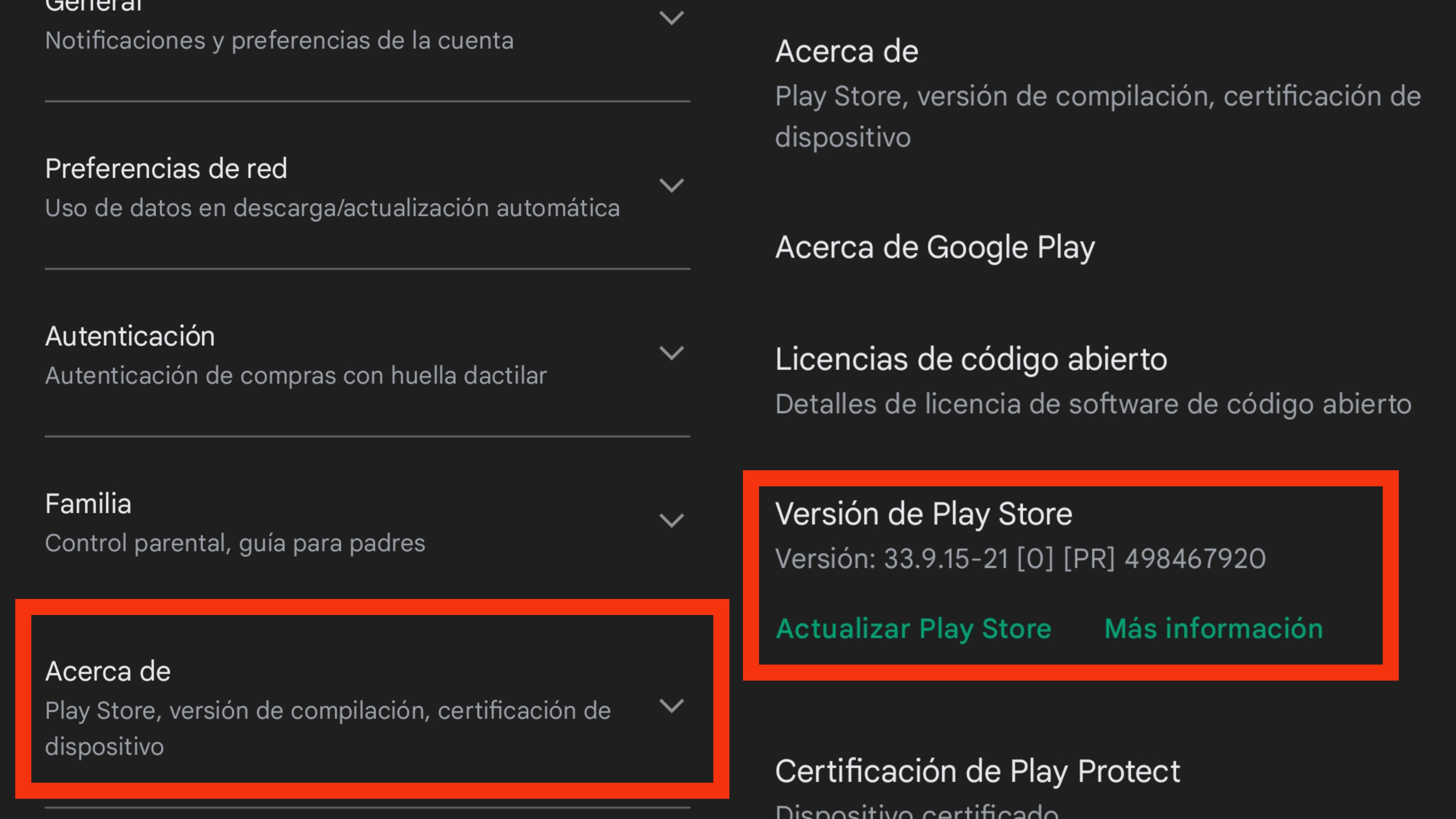
- Al entrar en la opción de Configuración de la Google Play Store le vas a dar sobre la opción de Acerca de.
- En esta nueva opción vas buscar Versión de la Play Store y debajo sale la opción de actualizar.
- Al darle clic sobre Actualizar la Play Store comenzará de manera automática la actualización de la app.
Al finalizar el proceso de actualización de la Play Store la aplicación enviará una notificación. Este modo sirve para que Google pueda verificar que existen otras versiones y se actualice sin ningún problema.
En el caso que cuentes con la última versión de la Google Play Store te saldrá un mensaje que te indicará que ya tienes la última versión de la aplicación. Este truco lo puedes usar en cualquier marca de celular que tenga sistema operativo Android.
Muchas veces la Play Store suele dejar de actualizar de manera automática cuando no se encuentra conectado de forma constante a una red wi-fi, por esta razón el sistema de servicios de Google no realiza esta acción.
Truco para actualizar la Google Play Store a su versión más reciente
En caso de que los pasos anteriores no te sirvan, por algún error interno o porque la instalación de la aplicación de Google Play sea de manera corrupta y no cuente con todos los servicios disponibles. Esto suele suceder cuando se instala una versión de la app que no se encuentra firmada por la propia empresa y por eso impide que se pueda instalar un versión más reciente y oficial.
Para solucionar este problema de Google Play Store vas a seguir estos pasos:
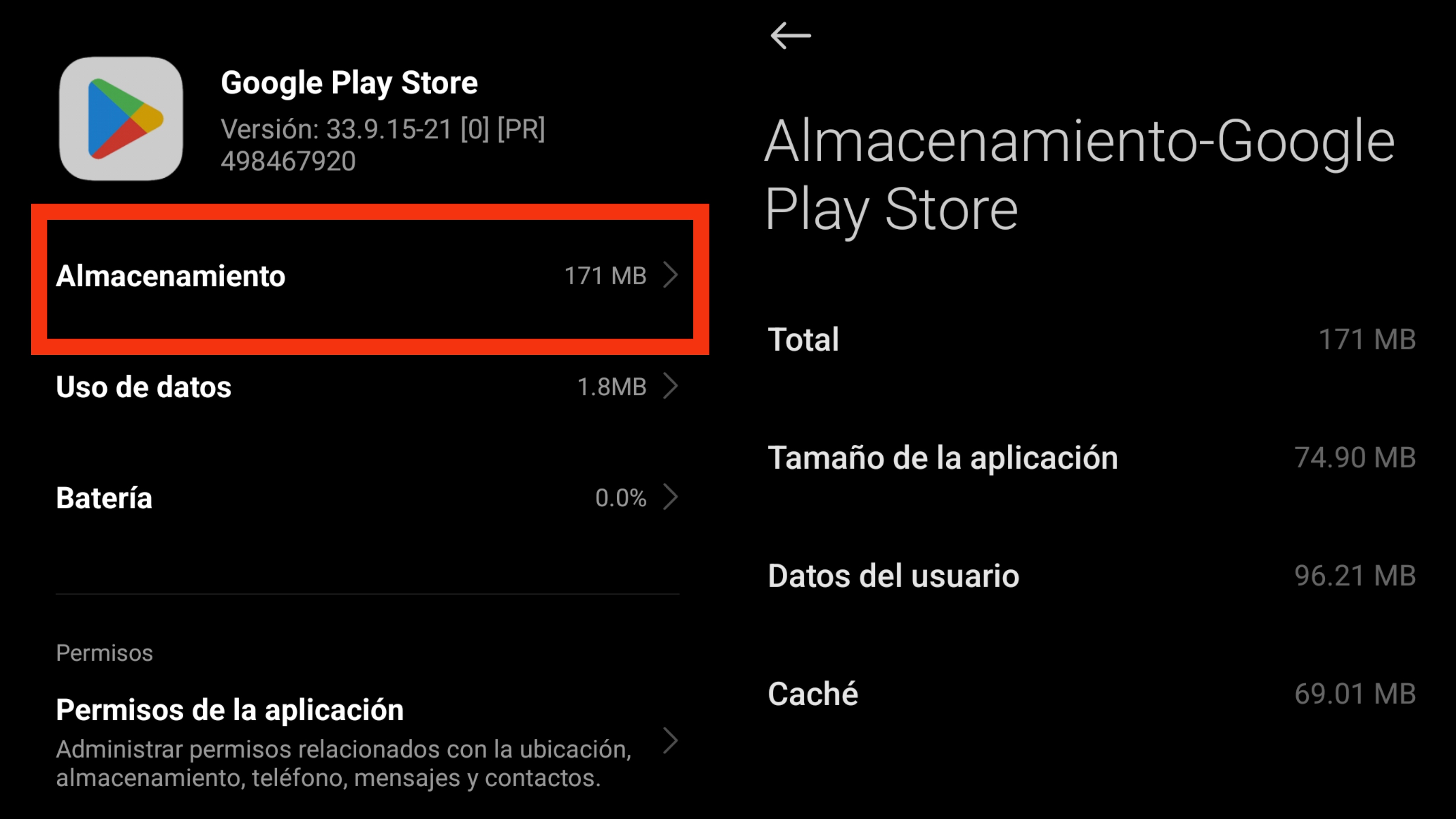
- Vas a dirigirte a los Ajustes de tu dispositivo móvil.
- Ubica la categoría de Aplicaciones y vas a entrar a ella.
- Cuando cargues la lista de todas las aplicaciones que tienes instalada, debes ubicar la aplicación de Google Play Store y pulsar sobre ella.
- Vas a ingresar a la opción de Almacenamiento.
- Dentro de esta nueva ventana vas a darle a Borrar datos y Borrar Caché.
- Listo puedes volver a ingresar a la aplicación y seguir los pasos mencionados anteriormente.
Debes tener en cuenta que este truco sirve para eliminar todas las configuraciones relaciones a la app de Google Play Store. Solo borrará la información, por lo que todas tus aplicaciones compradas e instaladas se mantendrán en tu dispositivo sin ningún tipo de problema.
Sin embargo, es probable que al ingresar nuevamente a la Google Play Store debes colocar nuevamente tus datos como el correo electrónico asociado a esta cuenta para poder usar la aplicación de manera correcta. Este truco lo puedes usar en cualquier móvil con Android sin importar su versión o el modelo del celular.
Actualizar la versión más reciente Google Play Store por APK
Otras de las alternativas para actualizar la Google Play Store a su versión más reciente son a través de las plataformas o biblioteca de APK. Sin embargo, debes tener mucho cuidado al usar esta opción debido a que muchas de estas páginas están llenas de malwares que pueden dañar tu dispositivo.
Te recomendamos que a la hora de descargar actualizaciones de Google Play Store por APK uses páginas confiables. Para descargar la versión más reciente de Play Store sigue estos pasos:
- Lo primero que vas hacer es colocar en el buscador de tu celular «Descarga la última versión de Google Play Store APK» y vas a seleccionar la biblioteca de apk mirror (puedes ingresar de manera directa en este enlace).
- Luego vas a darle a la opción de descarga la APK, al darle a esta opción la descarga comenzará de manera automática.
- Al culminar la descarga del archivo le vas a dar a la opción de abrir.
- Luego de esto saldrá un mensaje en donde se indica que se iniciará la actualización de la Google Play Store y que si encuentras de acuerdo con esto, para esto debes darle a la opción de Instalar.
- Al culminar el proceso de actualización el sistema te indicará con un mensaje que la actualización de la aplicación fue exitosa.
Es importante mencionar que para poder actualizar Google Play Store mediante una APK debes tener activado la descarga de fuentes desconocidas en tu móvil, porque de lo contrario no podrás realizar esta acción. Esta opción la puedes activar desde los ajustes del celular.
La ventaja de actualizar la Play Store por apk es que puedes ver los cambios de la aplicación de manera inmediata, por lo que no tienes que esperar. Sin embargo, recuerda usar plataformas que sean confiables y que cuenten con gran popularidad entre los usuarios.
Indicaciones para saber qué versión de Google Play Store tienes instalado
Para actualizar Google Play Store debes saber primero qué versión tienes instalada, para conocer si la que tiene tu dispositivo es la más reciente. No obstante, es importante recordar que cada móvil y sistema operativo Android recibe las actualizaciones de la Play Store de manera paulatina.
Para saber la versión de Google Play Store que tienes instalada solo debes seguir estos pasos:
- Lo primero que vas hacer es ingresar a la aplicación de Google Play Store.
- Vas a presionar sobre la foto de perfil para que se despliegue un recuadro en donde vas a seleccionar la opción de Configuraciones.
- Seguido de esto le vas a dar a la opción Acerca de, para que despliegue una nueva información.
- Aquí vas a encontrar un apartado que indicará la versión de Google Play Store que tienes instalada.
Con esto podrás estar seguro que versión de Google Play Store tienes instalada en tu dispositivo móvil, recuerda que esta versión puede cambiar según el móvil que estés usando.
Las actualizaciones de Google Play Store traen diferentes ventajas, porque permite una mejora en la interfaz y aspectos importantes en la estabilidad de la aplicación, para que usuarios con dispositivo de gama baja la puedan usar. Además, también se suele actualizar el catálogo de aplicaciones disponibles.
Sin embargo, algunas actualizaciones de Google Play Store también son parches de seguridad que tienen como objetivo ofrecer una mejor recepción en los usuarios para que puedan descargar apps de forma segura y sin tener que recurrir a otras aplicaciones que pueden poner en riesgo el dispositivo. La mayoría de las actualizaciones de Google Play Store son de manera silenciosa.
Preguntas frecuentes al actualizar Google Play Store
¿Por qué me sale error 403 al descargar una aplicación de Google Play Store luego de actualizarla?
Por lo general, el error 403 al descargar una aplicación en la nueva versión de la Play Store se debe a que tienes varias cuentas de Google. Para arreglar este error debes eliminar una de las cuentas que tengas activas y dejar solo la principal.
Al realizar esta acción se recomienda que borres el almacenamiento y caché de la Play Store para que pueda tomar los cambios que realizaste, y realizar la descarga.
¿Por qué consume mucha batería la nueva versión de la Google Play Store?
Una de las grandes desventajas de Play Store y específico de los Servicios de Google Play es que suele consumir mucha batería, porque se mantiene en constante funcionamiento por estar actualizando y escaneando aplicaciones.
Para evitar que la aplicación de Google Play Store trabaje en segundo plano debes desactivar las siguientes funciones:
- Lo primero que vas a desactivar es la verificación de aplicaciones, que es una acción que realiza en segundo plano. Para esto debes ir al menú de Configuraciones y en el apartado de seguridad vas a quitar el check de Verificar Aplicaciones y listo se desactivará.
- Lo segundo que vas hacer es desactivar la sincronización automática, porque está función suele estar activa de manera constante. Esto se hace desde el menú de Configuraciones de la Play Store y vas a quitar el check en la opción de Conectarse automáticamente en los juegos.
Al desactivar estas funciones la Google Play Store la aplicación sigue funcionando de manera normal, por lo que no tendrás ningún inconveniente al instalar o usar la app. Sin embargo, ten en consideración que todas las aplicaciones suelen trabajar en segundo plano por lo que puede ser la razón de que la batería se agote rápidamente.
Conclusiones
Actualizar la Google Play Store es uno de los procesos más rápidos que puedes realizar debido a que cuenta con diferentes alternativas para hacerlo. Para mantener actualizado la aplicación debes tener la versión más reciente de Google Play Services, debido a que es la única manera que esta lo haga de manera automática.
Sin embargo, debes tener presente que muchas de las actualizaciones de Google Play Store se realizan de manera silenciosa, para evitar que el usuario se dé cuenta de las múltiples versiones.



 Cómo sincronizar correos, contactos y calendario de Hotmail u Outlook en Android
Cómo sincronizar correos, contactos y calendario de Hotmail u Outlook en Android Fastboot Xiaomi: qué es y cómo entrar o salir de este modo
Fastboot Xiaomi: qué es y cómo entrar o salir de este modo
